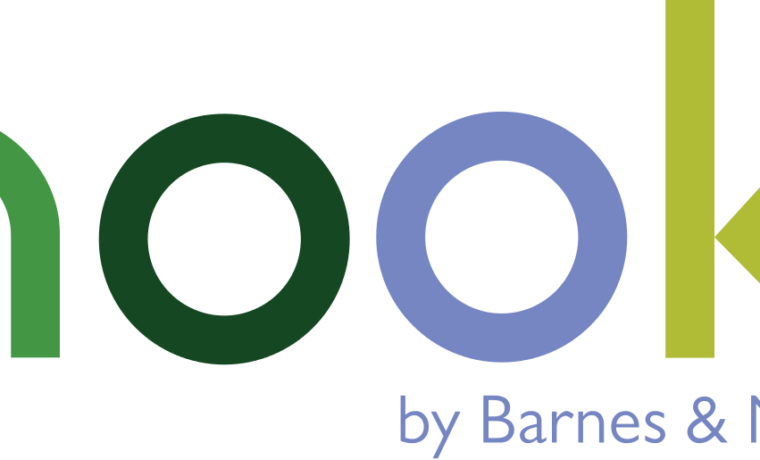Hace tiempo, decidí tomarme un respiro y dejar que otros escriban los posts, pero hoy me ha parecido interesante compartir con vosotros una cuestión importante sobre la clonación de imágenes con particiones NTFS.
Cuando recibo una nueva máquina con una imagen de sistema, tengo por costumbre revisar el/los sistema/s operativo/s y añadirle todo aquello que no tiene y que considero que debería tener.
Al recibir los nuevos portátiles Asus que le correspondían a mi centro, cogí uno de ellos, empecé a revisarlo, a anotar lo que le debía añadir o modificar para posteriormente crear una imagen con la que clonar el resto.
La cuestión es que al crear la imagen, observé que Clonezilla identificaba la primera partición NTFS como RAW y, como consecuencia, el tamaño de la imagen iba a ser enorme. Además de que el tiempo que iba a emplear para crear la imagen iba a ser demasiado largo. Así que decidí abortar el proceso y revisar el sistema.
Entiendo que la imagen debe ser grande al clonar un equipo con arranque dual y sistemas operativos Ubuntu/Windows, pero no tanto...
Se me olvidó decir que los equipos traen instalado Ubuntu 22.04 y Windows 11.
Por lo que pude ver, este Windows venía con Bitlocker habilitado (Bitlocker es una aplicación de cifrado que permite proteger el sistema operativo de un posible robo de información). Entonces, comprendí que al encontrarse encriptada la partición NTFS, Clonezilla simplemente no reconocía la partición NTFS como tal.
Para comprobar que Bitlocker se encontraba habilitado, arranqué Windows y, en un terminal de administrador, ejecuté el comando manage-bde (Manage BitLocker Drive Encryption) que viene en el sistema.
manage-bde -statusAl ejecutarlo, me mostró que la unidad C: tenía BitLocker 2.0 habilitado y utilizaba el cifrado XTS-AES 128.
Así que lo deshabilité:
manage-bde -off C:Si ejecutáis el comando anterior, veréis que comienza a desencriptar la partición.
Si queréis ver el progreso de desencriptado, podéis hacerlo ejecutando:
manage-bde -status C:Observaréis que el porcentaje que muestra es decreciente. Es decir, que nos va informando de lo que queda por desencriptar. Cuando llegue a 0%, el proceso habrá terminado.
Una vez desencriptado, reinicié el equipo y volví a ejecutar Clonezilla para crear la imagen; ahora sí, en un tiempo razonable y con un tamaño más reducido de lo que lo haría en formato RAW.